Wprowadzenie
Zorganizowana lista ulubionych kontaktów może znacznie uprościć twoje życie. Jeśli często kontaktujesz się z tymi samymi osobami, chcesz mieć je łatwo dostępne na swoim iPhonie. Niezależnie od tego, czy musisz zadzwonić do małżonka, rodziców czy często kontaktowanego współpracownika, zapewnienie, że te kontakty są pod ręką, może zaoszczędzić ci czas i nerwy.
W tym przewodniku omówimy wszystko, co musisz wiedzieć na temat reorganizacji ulubionych na swoim iPhonie. Omówimy powody, dla których zarządzanie ulubionymi jest kluczowe, podamy szczegółowe kroki, jak to zrobić, przedstawimy zaawansowane wskazówki, omówimy powszechne problemy i ich rozwiązania oraz na zakończenie odpowiemy na często zadawane pytania, aby upewnić się, że wszystkie twoje wątpliwości zostaną rozwiane.
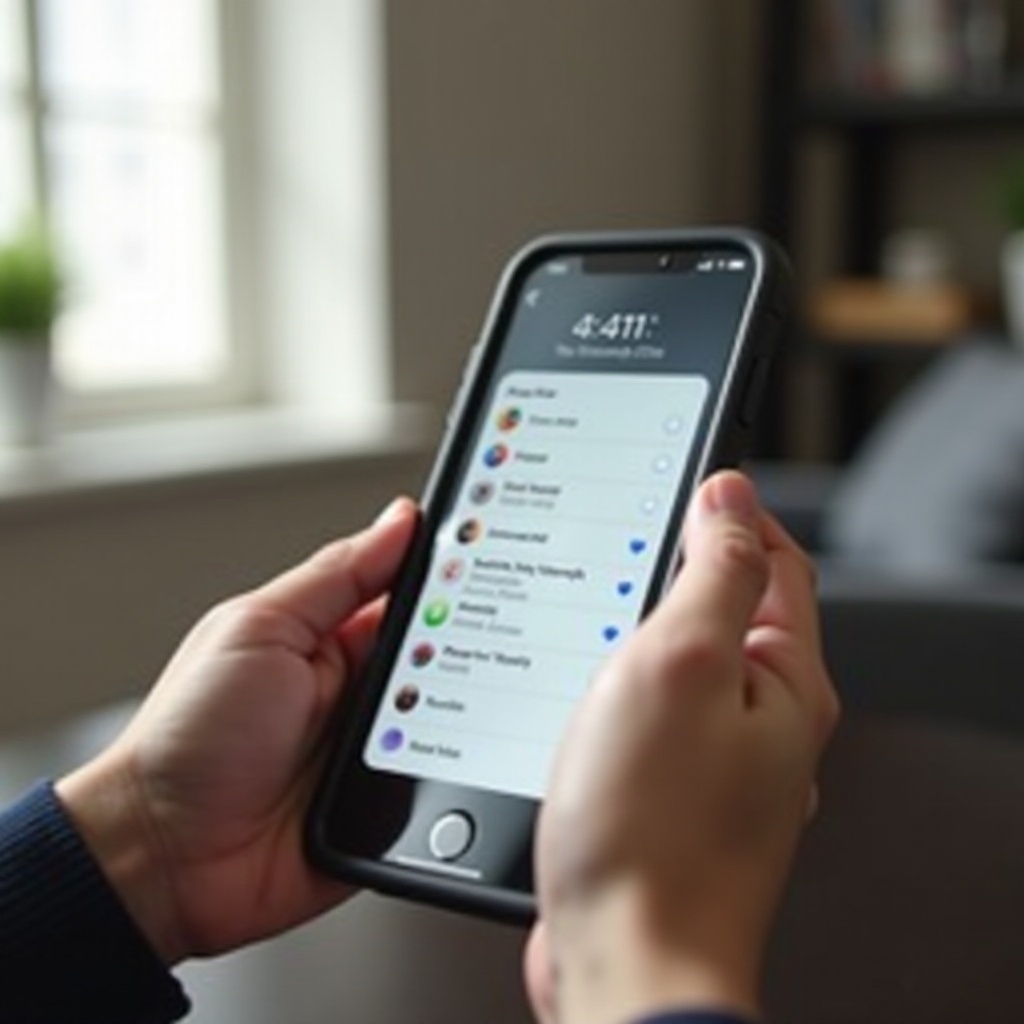
Dlaczego Reorganizacja Ulubionych na iPhonie Ma Znaczenie
Reorganizacja ulubionych na twoim iPhonie nie dotyczy tylko estetyki; chodzi o funkcjonalność i efektywność.
- Szybki Dostęp: Największą zaletą jest łatwość dostępu do najczęściej kontaktowanych osób. Nie musisz przewijać listy kontaktów za każdym razem, gdy musisz zadzwonić lub wysłać wiadomość ważnej osobie.
- Priorytetyzacja: Pozwala to ustalić priorytety. Możesz umieścić małżonka lub dzieci na górze, a następnie bliskich przyjaciół i ważne kontakty, aby zawsze były łatwo dostępne.
- Organizacja: Dobrze zorganizowana lista ulubionych świadczy o lepszych umiejętnościach organizacyjnych, co może mieć wpływ na to, jak zarządzasz innymi zadaniami.
- Zmniejszenie Stresu: Wiedząc dokładnie, gdzie znaleźć kontakt, zmniejszasz czas spędzony na jego szukaniu, co zmniejsza stres i zwiększa produktywność.
Teraz, gdy rozumiesz znaczenie, przejdźmy do krok po kroku przewodnika.
Krok po Kroku Przewodnik do Reorganizacji Ulubionych na iPhonie
Reorganizacja ulubionych obejmuje tylko kilka prostych kroków. Postępuj zgodnie z tymi instrukcjami, a twoje ulubione kontakty będą zorganizowane w krótkim czasie.
Uzyskiwanie Dostępu do Listy Ulubionych
- Otwórz Aplikację Telefon: Znajdź ikonę aplikacji telefon, zazwyczaj znajdującą się na ekranie głównym.
- Stuknij w Ulubione: Po wejściu w aplikację telefon, stuknij w zakładkę ‘Ulubione’, zazwyczaj znajdującą się w dolnym lewym rogu.
Dostosowywanie Kolejności Kontaktów
- Edytuj Listę: Stuknij przycisk ‘Edytuj’ w prawym górnym rogu ekranu Ulubionych.
- Zmień Kolejność Kontaktów: Użyj trzech poziomych linii (uchwyty do przeciągania) obok każdego kontaktu. Stuknij i przytrzymaj linie, a następnie przeciągnij kontakt na pożądaną pozycję na liście.
- Zapisz Zmiany: Po rozmieszczeniu kontaktów upewnij się, że stuknąłeś ‘Gotowe’, aby zapisać nową kolejność.
Dodawanie Nowych Kontaktów do Ulubionych
- Wybierz Kontakty: Stuknij przycisk ‘+’ w górnym lewym rogu w zakładce Ulubione, aby dodać nowe kontakty.
- Wybierz Kontakt i Metodę: Wybierz kontakt, który chcesz dodać, i wybierz metodę kontaktu (rozmowa telefoniczna, wiadomość itp.).
- Dodaj do Ulubionych: Stuknij ‘Gotowe’, a nowy kontakt pojawi się na liście ulubionych.
Dzięki tym podstawowym krokom możesz łatwo dostosować swoje ulubione. Następnie przyjrzyjmy się kilku zaawansowanym wskazówkom dotyczącym bardziej efektywnego zarządzania ulubionymi.
Zaawansowane Wskazówki do Zarządzania Ulubionymi
Poza prostym rozmieszczaniem i dodawaniem kontaktów, istnieje kilka zaawansowanych funkcji, które możesz użyć do bardziej zoptymalizowanej listy ulubionych.
Usuwanie i Zastępowanie Kontaktów
- Usuń Kontakt: Aby usunąć kontakt z ulubionych, przesuń w lewo po nazwie kontaktu i stuknij ‘Usuń’.
- Zastąp Kontakt: Jeśli chcesz zastąpić istniejący ulubiony kontakt innym, usuń obecny kontakt według powyższych kroków, a następnie postępuj zgodnie z krokami dodawania nowego ulubionego.
Używanie Siri do Zarządzania Ulubionymi
- Aktywuj Siri: Naciśnij i przytrzymaj boczny przycisk, aby aktywować Siri, lub powiedz „Hej Siri”, jeśli masz włączoną funkcję aktywacji bez użycia rąk.
- Dodaj Kontakt: Powiedz, „Hej Siri, dodaj [Imię Kontaktu] do moich ulubionych.”
- Usuń Kontakt: Poinformuj Siri, mówiąc, „Hej Siri, usuń [Imię Kontaktu] z moich ulubionych.”
Chociaż Siri nie może bezpośrednio zarządzać zmianą kolejności, możesz szybko nawigować do kontaktów i reorganizować ręcznie.
Organizacja z Grupami i Etykietami
- Utwórz Grupy: Użyj aplikacji Kontakty, aby utworzyć grupy (np. Rodzina, Praca, Przyjaciele).
- Przypisz Kontakty do Grup: Przypisz każdy kontakt do odpowiedniej grupy.
- Dodaj Etykiety: Dodaj etykiety, takie jak ‘Praca’, ‘Rodzina’ i ‘Przyjaciele’, aby odróżnić różne segmenty twoich kontaktów.
Te zaawansowane wskazówki zwiększają użyteczność twojej listy ulubionych, czyniąc ją jeszcze bardziej dostosowaną do twoich potrzeb.

Typowe Problemy i Rozwiązania
Nawet przy najlepiej zaplanowanych działaniach możesz napotkać pewne przeszkody. Oto typowe problemy i ich rozwiązania.
Rozwiązywanie Problemów z Synchronizacją Ulubionych
Czasami kontakty mogą nie synchronizować się poprawnie między urządzeniami.
- Sprawdź Ustawienia iCloud: Upewnij się, że synchronizacja iCloud dla Kontaktów jest włączona na wszystkich twoich urządzeniach.
- Zaktualizuj Oprogramowanie: Upewnij się, że twój iPhone ma najnowszą wersję iOS.
- Uruchom Ponownie Urządzenia: Czasami prosty restart może rozwiązać problemy z synchronizacją.
Co Zrobić, Jeśli Kontakty Nie Pojawiają Się na Liście Ulubionych
- Upewnij się, że Kontakt Istnieje: Upewnij się, że kontakt istnieje na twojej głównej liście Kontaktów.
- Sprawdź Typ Połączenia: Upewnij się, że próbujesz dodać kontakt z ważnym numerem telefonu lub adresem e-mail.
- Uruchom Ponownie Aplikację: Zamknij i ponownie otwórz aplikację Telefon.
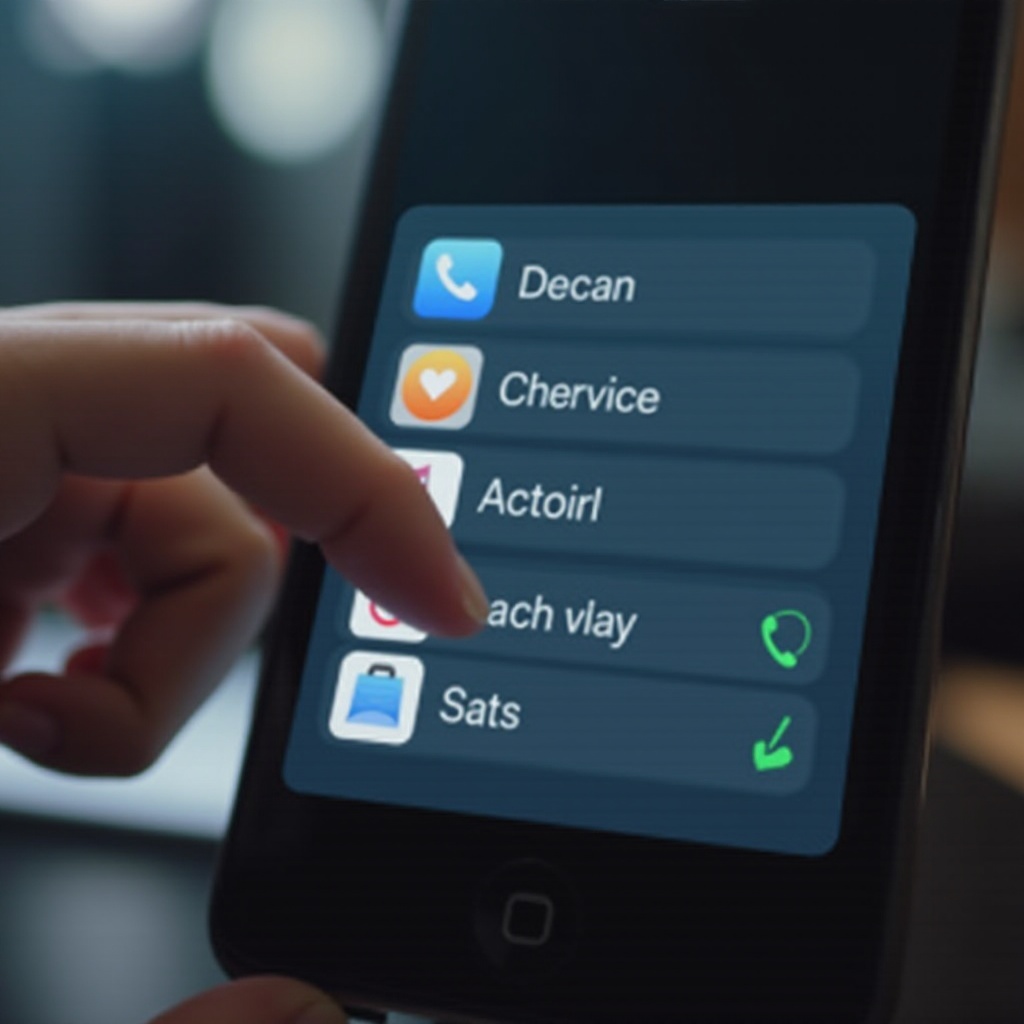
Wniosek
Reorganizacja ulubionych na twoim iPhonie to mały, ale znaczący sposób na zwiększenie codziennej produktywności. Dzięki szybkiemu dostępowi do najważniejszych kontaktów będziesz lepiej zorganizowany i mniej zestresowany. Od podstawowych modyfikacji po zaawansowane zarządzanie, narzędzia i wskazówki podane mogą pomóc ci maksymalnie wykorzystać tę funkcję. Postępuj zgodnie z krokami i wskazówkami dotyczącymi rozwiązywania problemów, aby utrzymać twoje ulubione w idealnym porządku.
Często zadawane pytania
Czy mogę zmienić kolejność ulubionych na wszystkich modelach iPhone’a?
Tak, możliwość zmiany kolejności ulubionych jest dostępna na wszystkich modelach iPhone’a z nowoczesnymi wersjami iOS. Kroki mogą się nieznacznie różnić w zależności od wersji iOS.
Ilu kontaktów mogę mieć w ulubionych?
Możesz dodać do 50 kontaktów na liście ulubionych. Jeśli osiągniesz limit, będziesz musiał usunąć kontakt przed dodaniem nowego.
Czy mogę udostępnić moją listę ulubionych innym?
Obecnie nie ma wbudowanej funkcji bezpośredniego udostępniania listy ulubionych. Możesz jednak ręcznie udostępniać kontakty, przechodząc do szczegółów każdego kontaktu i wybierając opcję udostępniania.

